步骤二 实现投票及统计图表 ( 1 )在“ <script runat="server"> ”中添加“ PollButton_Click ”过程,用于在单击完“投票”按钮后,将投票结果提交到“ POLL ”表中,给与投票意见相关的字段值加上“ 1 ”,其代码如下所述。 Sub PollButton_Click(ByVal sender As Object, ByVal e As System.EventArgs)
Dim Cpadapter AS new OleDbDataAdapter
Dim CpCommand AS new OleDbCommand
Dim dt AS System.Data.DataSet
Dim Tystring as string
Conn.open()
Cpstring2="Update POLL SET "+Pollradio.SelectedItem.Value+"="+cstr (PollData. FieldValue(Pollradio.SelectedItem.Value, nothing)+1)
CpCommand=new OleDbCommand(Cpstring2,conn)
CpCommand.ExecuteNonQuery()
End Sub (读者可打开【光盘】|【源文件】|【实例 90 】|【 90.1.txt 】文件,直接复制) 提示:由于 Dreamweaver 中“更新记录”服务器行为不支持事件处理,所以只能借助“ DataAdapter ”对象更新“ POLL ”表的记录。由于在前面的操作中已经设置单选按钮列表中的选项值与“ POLL ”的字段名相同,那么单击单选按钮列表中的选项,即可从“ Pollradio.SelectedItem.Value ”中获取投票的字段名。 ( 2 )绑定“ PollButton_Click ”过程到“投票”按钮的“ OnClick ”事件响应过程中。 ( 3 )在代码视图中找到“ <HTML > ”标签,并将其改为“ <HTML xmlns:v> ”,将 XML 命名空间定义为“ v ”。然后在“ <head> ”标签中添加如下所述的代码。 <style>
v\:*{behavior:url(#default#VML);}
</style> (读者可打开【光盘】|【源文件】|【实例 90 】|【 90.2.txt 】文件,直接复制) 这样做是为了将命名空间“ v ”与系统预定义的行为 VML 连接。这样定义以后,就可以通过“ <v:shape> </v:shape> ”在网页中进行各种图像的绘制,结果如图 90-6 中圆角方框所示。 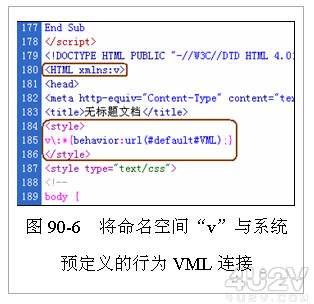
( 4 )找到如下所述的代码,并将其删除。 <!DOCTYPE HTML PUBLIC "-//W 3C //DTD HTML4.01Transitional//EN" "http://www.w3.org/TR/html4/loose.dtd"> ( 5 )在“ <script runat="server"> ”中添加“ DrawPoll ”过程,以输出统计图表,其代码如下所述。 | 
